|
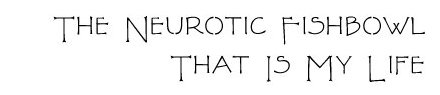
 打造超级快的windows xp带sp2系统 打造超级快的windows xp带sp2系统 |
windows xp启动和关闭总是很慢,尤其是当装了sp2,简直是慢的不能忍,原因是windows xp有一大堆的赘肉,去掉这些赘肉,才能事半功倍,回到windows 98的速度水平。故贴一份如何给windows xp减肥的文章,供大家参考。其实这里所列的技巧仅为很少的一部分,更多的可以去网上搜集,这方面的资料很多。
刚刚装好的xp做初始优化。 请注意,以下过程可以按照自己的喜好选择。当然所有的都采用可以最大限度提升xp的速度。以下步骤,从已经进入xp,并且跟着向导设置了xp之后进入了桌面的时候算起。 【1】优化开始菜单和任务栏 任务栏(右键)→属性→任务栏→ 取消“分组相似任务栏按钮”; 任务栏(右键)→属性→开始菜单→ 选择“经典开始菜单”,点击自定义,取消“使用个性化菜单”,选择“在开始菜单里使用小图标”。 【2】优化显示风格 我的电脑(右键)→属性→高级→性能设置→视觉效果 选择按照最佳性能;(此处可选两个特效,一个是鼠标下阴影,一个是桌面图标使用阴影,这两个特效开销不大,且效果好) 【3】优化我的电脑 我的电脑(右键)→属性→高级→启动和故障恢复 按照自己需求更改。 我的电脑(右键)→属性→高级→错误报告 选择禁用错误报告。 我的电脑(右键)→属性→系统还原 选择在所有驱动器上禁用系统还原。 我的电脑(右键)→属性→自动更新 选择关闭自动更新(xp2下可以开启它)。 我的电脑(右键)→属性→远程 相关的都关掉。 【4】安装驱动程序 我的电脑(右键)→属性→硬件→设备管理器 将里面带惊叹号的都更新驱动,如果不清楚是什么设备,去查找自己的本子的所有驱动,把没装过的都装上去,重启之后就基本能搞定了。 【5】做ghost备份 这个步骤可以参考网络上的教程,有很多。 这个步骤也可以按照自己的意愿,选择合适的时候进行,只是注意,如果要追求ghost的镜像文件最小,可以将磁盘缓存设为0,然后重启之后再ghost,在ghost的时候可以选择压缩模式,严重建议用fast压缩模式,有时比不压缩还快。 【6】优化磁盘缓存 我的电脑(右键)→属性→高级→性能设置→高级→虚拟内存修改 更改为内存的两倍以上大小。最小值和最大值要相同,输入后点击一下“设置”按钮,再点确定,重启电脑。 【7】注册表优化(我只列举了我认为对提高速度很有帮助的重要几项,更多的可以自己搜索) 开始→运行→regedit 呼出注册表编辑器: ◆减少Windows关闭所用的时间。【很有效,建议优化】 [HKEY_CURRENT_USER\Control Panel\Desktop] HungAppTimeout改为5000,waitToKillAppTimeout改为4000。 [HKEY_LOCAL_MACHINE\System\CurrentControlSet\Control] WaitToKillServiceTimeout键值改为4000。 ◆取消关闭电脑弹出结束任务对话框 [HKEY_CURRENT_USER\Control Panel\Desktop] AugoEndTasks的值改为1。如没有则建立一个。 ◆取消默认文件共享 [HKEY_LOCAL_MACHINE\SOFTWARE\Microsoft\Windows\CurrentVersion\Explorer\MyComputer\NameSpace\DelegateFolders] 把{59031a47-3f72-44a7-89c5-5595fe6b30ee}键值删掉 ◆◆◆修改CPU二级缓存(注意,此优化是无效的,虽然它看起来很像那么回事)HKEY_LOCAL_MACHINE\SYSTEM\CurrentControlSet\Control\Session Manager\Memory Management\SecondLevelDataCacheAMD Duron: 64(kb);CeleronA/celeron2:128;PII mobile/PIII E(EB)/P4/AMD K6-3/AMD THUNDERBird/Cyrix III:256;AMD K6-2/PII/PIII katmai/AMD Athlon:512;PII Xeon/PIII Xeon:1024;修改为10进制数字即可。(多谢sgw888的指点,看来此项修改确实属于多余,具体的文章大家可以参考这里:http://linux.softhouse.com.cn/ht ... 08452600003032.html主要是说这个值仅仅在操作系统读不出cpu的二级缓存的时候才会用的到,因此大多数情况下无用)◆加速共享的查看[HKEY_LOCAL_MACHINE\Software\Microsoft\Windows\CurrentVersion\Explorer\RemoteComputer\NameSpace]在这里面,应该有个 {D6277990-4C6A-11CF-8D87-00AA0060F5BF}键。只需把它删掉,重新启动计算机后,Windows就不再检查预定任务了,速度明显提高!◆不加载DLL文件浏览器在使用之后往往会有部分DLL文件在内存中缓存好长一段时间,相当大一部分内存会被不用的DLL文件点用。为了防止这种事情发生,找到注册表如下位置:[HKEY_LOCAL_MACHINE\SOFTWARE\Microsoft\Windows\CurrentVersion\Explorer]接下来建立一个名为AlwaysUnloadDLL,值为1的双字节值。如果想要去除这项优化,只需把该键值设为0(也可以干脆把键删掉)。注意:该项优化要在Windows重新启动后才生效。【8】优化gpedit.msc (几个我认为很有用的调整)开始→运行→gpedit.msc 呼出组策略:◆计算机配置→管理模板→系统→关闭自动播放→已启用→关闭所有驱动器 (接usb硬盘的时候不会弹出讨厌的自启动程序了)◆计算机配置→管理模板→网络→Qos数据包计划程序→限制可保留带宽→已启用→带宽限制0 (提升网络性能20%)(注:sgw888指出带宽限制优化是错误的,qos只是针对部分程序的优先占用的网络带宽的百分比做一个设定,不能影响到正常上网,具体连接看这里: http://www.ccw.com.cn/soft/apply/os/htm2004/20040818_09RKW.asp)还有很多调整可以在这里进行,大家可以自己试验一下。【9】优化输入法我一般只用紫光拼音输入法,将其余自己不用的输入法都可以删除。【10】优化自启动程序运行ms2000.exe(是超级兔子魔法设置的一个很早的版本,但很有效),选择自动运行,看右上方窗口里的都是自启动的程序,把对号全部去掉也不会影响xp的正常运行,因此可以自己斟酌着去掉,反正我是一概去掉。注意选择后点击保存按钮再退出。【11】优化系统服务开始→设置→控制面板→管理工具→服务help and support:帮助中心,可以禁用;remote registry:远程修改注册表,可以禁用;其它的按自己的情况选择,如果不懂,建议别修改。三楼最后有从坛子里找到的xp所有服务的解释,可以根据这个好好优化一下,我的xp里可以去掉十来个服务,肯定可以快一些。【12】取消xp对zip的内置支持:开始→运行→ regsvr32 /u zipfldr.dll (有了winrar,还用这个吗?^_^)【13】清除预读文件:c:\windows\prefetch下文件清除。【14】磁盘减肥(磁盘紧张的朋友可以采用):删除驱动器备份 "\windows\Driver cache\i386"下的Driver.cab文件,约70MB。删除帮助文件"\Windows\Help"下,约40MB删除备用DLL文件"\Windows\System32\Dllcache",约200MB.最好有安装光盘或安装文件备份,以备用。删除不用的输入法"Windows\Ime",如日文,韩文,繁体中文输入法。删除系统备份sfc.exe /purgecache 【15】关掉快速切换功能 控制面板>用户帐户,点击“更改用户登陆或注销方式”,去掉“使用快速用户切换”。如果不是很多人共用你的电脑,你完全可以很高兴的关闭它。【16】去除Windows XP的随标提示 为了用户使用方面,windows很早就有了提示,比如你的鼠标指到“开始”,它就会出现一个提示行:“单击这里开始”。这实际上是一个链接,我们使用时间长了就不需要它了,可是没有什么地方可是设置不显示提示,要知道这种提示都要占系统资源的,而我们并不需要这些提示,于是就到注册表编辑器里去搞定它:HKEY_CURRENT_USER>Control PanelDesktop>LameButton ,把它的键值改为0,然后注销一下(不行就重启),这些浪费资源的提示就没有了。 【17】Windows XP使用预读设置这一新技术,以提高系统速度。如果你拥有512M内存以上,你可以进行以下修改: (1)运行“regedit” (2)去[HKEY_LOCAL_MACHINE\SYSTEM\CurrentControlSet\Control\Session Manager\Memory Management\PrefetchParameters\EnablePrefetcher>; (3)设置数值0,1,2,3。0-Disable,1-预读应用程序,2-启动预读,3-前两者皆预读 ("3",推荐使用)。 (4)重启,这样可以减少启动时间。 【18】用bootvis软件优化xp启动速度(特别推荐,可以缩短启动时间,效果明显,可以缩短到原来的60%左右)特别注意的是该软件是微软做的,有兴趣的可以到google搜索教程,在执行的时候一定要严格按照教程做,效果确实非常明显,但如果不按照教程做,一点效果也没有的。
|
|
|
|
|

.: 公告
|
|

| « | November 2025 | » | | 日 | 一 | 二 | 三 | 四 | 五 | 六 | | | | | | | 1 | 2 | 3 | 4 | 5 | 6 | 7 | 8 | 9 | 10 | 11 | 12 | 13 | 14 | 15 | 16 | 17 | 18 | 19 | 20 | 21 | 22 | 23 | 24 | 25 | 26 | 27 | 28 | 29 | 30 | | | | | | | |
|
.: 我的分类(专题)
|
|

.: 最新日志
.: 最新回复
|
|

blog名称:Launching Is Launching
日志总数:36
评论数量:79
留言数量:1
访问次数:232615
建立时间:2005年12月11日 |
|

.: 留言板
|

.: 链接
|

|